Microsoft Teams môže niekedy zlyhať pri prehrávaní videí. Toto je v skutočnosti veľký problém, najmä pre študentov. Ak napríklad učiteľ pridá video do skupiny Teams, ale študenti ho nemôžu prehrať, znamená to, že nemajú prístup k informáciám obsiahnutým v tomto videu. Pozrime sa, čo môžete urobiť, ak Teams zlyhá pri prehrávaní videí.
Aplikácia Microsoft Teams nebude prehrávať videá
Použite webovú aplikáciu
Skontrolujte, či môžete prehrať video na Webová aplikácia Teams pomocou najnovšej verzie prehliadača Microsoft Edge. Skúste tiež prehrať príslušné video na inom zariadení. Stiahnite si a nainštalujte mobilnú aplikáciu a skontrolujte, či si všimnete nejaký rozdiel. Možno je to problém lokálneho počítača.
Viacerým používateľom sa tento problém podarilo vyriešiť zmenou adresy URL videa. Ak sa teda zobrazí adresa URL www.microsoftstream.com, zmeňte to na web.microsoftstream.com. Skontrolujte, či teraz môžete prehrať video.
Nahrajte video do služby Microsoft Stream
Ako rýchle riešenie môžete problematické video nahrať priamo do
Microsoft Stream. Ak nemáte prístup k zdrojovému videu, môžete požiadať používateľov, ktorí ho majú, aby video odovzdali na platformu.Tu sú kroky, ktoré treba dodržať:
- Najprv nahrajte video do služby Microsoft Stream.
- Potom skopírujte webovú adresu videa.
- Klikni na + ikona pridať nový Karta Microsoft Stream na váš kanál Teams.
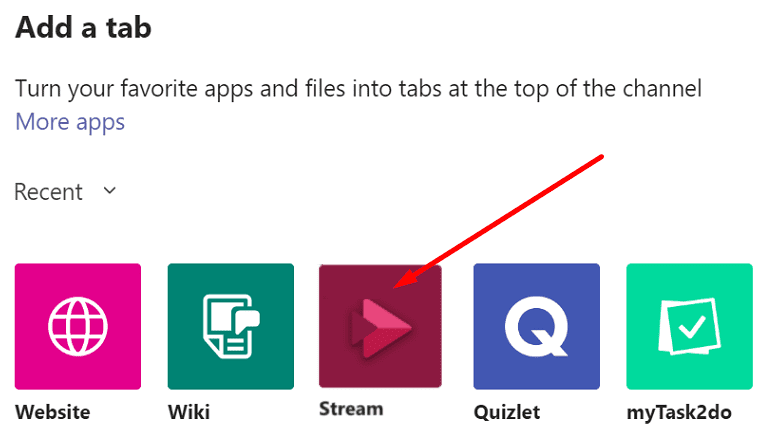
- Potom môžete vložiť webovú adresu videa do streamu. Stlačte tlačidlo Prehrať a skontrolujte, či funguje.
Pozrite si video na MS Stream
Prípadne si môžete skúsiť pozrieť problematické video priamo na Microsoft Streame. Spustite Chrome alebo Edge a prihláste sa https://web.microsoftstream.com/. Skontrolujte, či môžete prehrať video.
Skontrolujte pripojenie
Niekedy, keď sa video nepodarí prehrať v aplikácii Teams, môže sa zobraziť chybové hlásenie, že sa vyskytol problém so sieťou. Ak je to aj váš prípad, použite káblové pripojenie alebo prepnite na iný bezdrôtový kanál. Odpojte ostatné zariadenia pomocou pripojenia, aby ste uvoľnili väčšiu šírku pásma pre Teams.
Záver
Ak Microsoft Teams nedokáže prehrávať videá, skontrolujte sieťové pripojenie a skúste prehrať problematické video v Teams for Web alebo priamo v Microsoft Streame. Dajte nám vedieť, ktorá metóda sa vám osvedčila.